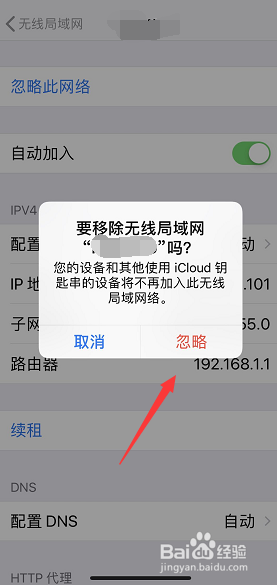iPhone的wifi总是断流怎么办
1、启动手机点击设置,如下图所示

2、设置中点击通用,如下图所示

3、通用中点击还原,如下图所示

4、选择还原网络设置,如下图所示

5、输入你的手机锁屏密码,完成还原设置,如下图所示

6、重新链接wifi,点击无线网络设置,如下图所示

7、进入链接界面,点击链接后面的感叹号,如下图所示

8、点击忽略网络,如下图所示

9、弹出二次确认, 再次连接WiFi,重新输入密码即可,如下图所示是
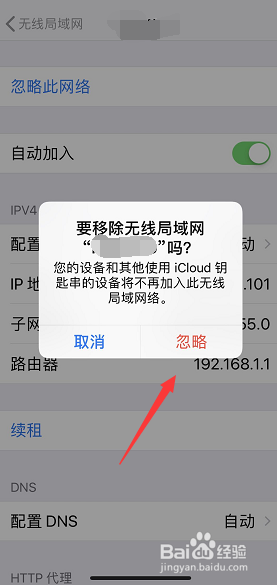
1、启动手机点击设置,如下图所示

2、设置中点击通用,如下图所示

3、通用中点击还原,如下图所示

4、选择还原网络设置,如下图所示

5、输入你的手机锁屏密码,完成还原设置,如下图所示

6、重新链接wifi,点击无线网络设置,如下图所示

7、进入链接界面,点击链接后面的感叹号,如下图所示

8、点击忽略网络,如下图所示

9、弹出二次确认, 再次连接WiFi,重新输入密码即可,如下图所示是